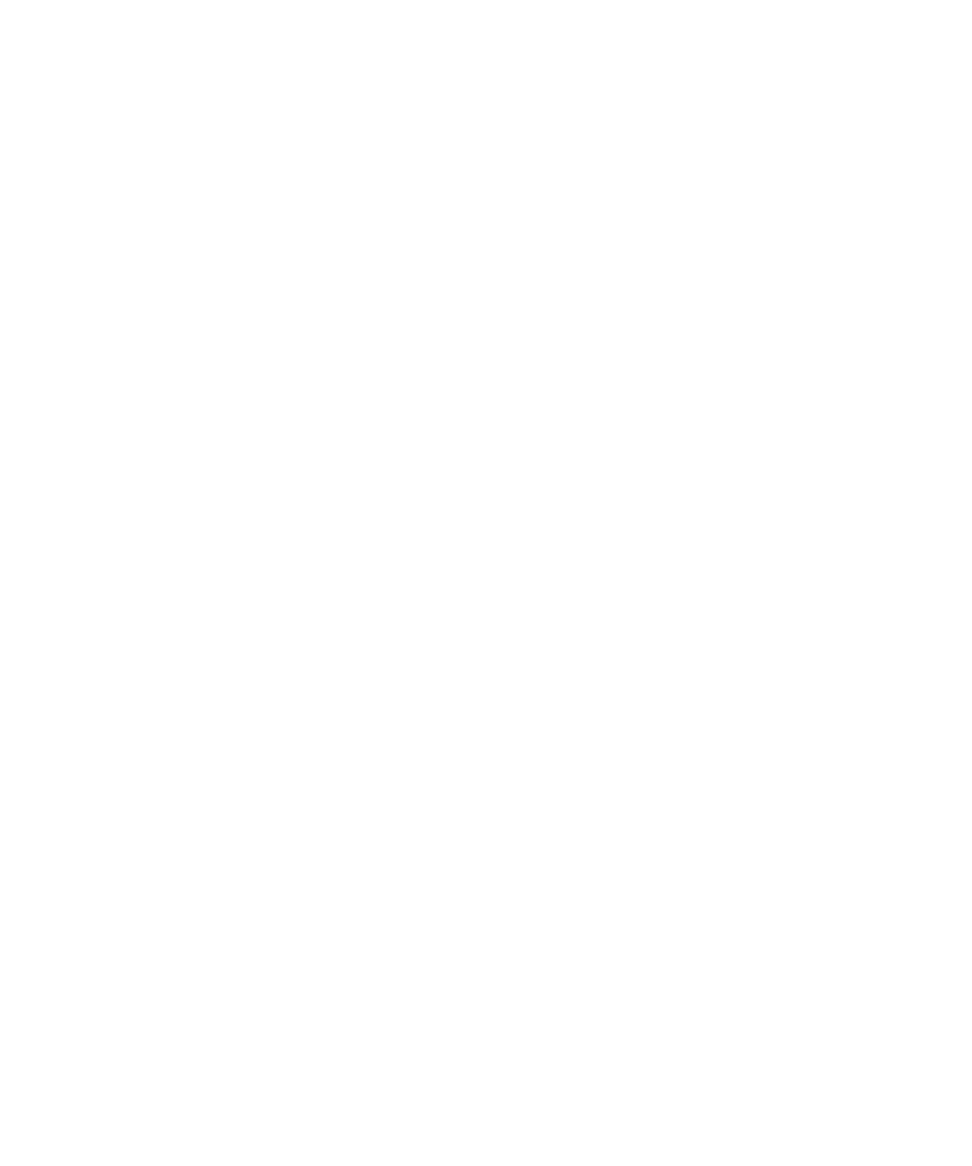
Tehnologia Bluetooth
Elementele de bază ale tehnologiei Bluetooth
Despre Bluetooth
Tehnologia Bluetooth® este concepută pentru a stabili o conexiune wireless între dispozitivul dvs. BlackBerry® şi un
dispozitiv compatibil Bluetooth, precum un set auto hands-free sau un set de căşti wireless.
Înainte de a conecta dispozitivul dvs. BlackBerry la un dispozitiv compatibil Bluetooth, trebuie să activaţi tehnologia
Bluetooth la ambele dispozitive şi apoi să asociaţi dispozitivele. Asocierea stabileşte o relaţie între dispozitive şi, de
obicei, trebuie efectuată numai o singură dată.
După ce asociaţi dispozitivele, le puteţi conecta când dispozitivul compatibil Bluetooth se află în raza de acoperire a
dispozitivului BlackBerry (raza uzuală este de circa 10 metri). Pentru rezultate optime, ţineţi dispozitivul BlackBerry în
cadrul razei vizuale directe a dispozitivului compatibil Bluetooth. De exemplu, dacă dispozitivul dvs. BlackBerry se
află pe partea dreaptă a dvs., purtaţi setul de căşti compatibile Bluetooth în urechea dreaptă.
Când activaţi tehnologia Bluetooth sau când conectaţi dispozitivul dvs. BlackBerry la alt dispozitiv compatibil
Bluetooth, indicatorii de stare Bluetooth se afişează în partea superioară a ecranului de întâmpinare.
Activarea tehnologiei Bluetooth
1. În ecranul de întâmpinare, faceţi clic pe zona de conexiuni din partea superioară a ecranului sau faceţi clic pe
pictograma Gestionare conexiuni.
2. Bifaţi caseta de validare Bluetooth.
Pentru a dezactiva tehnologia Bluetooth®, debifaţi caseta de validare Bluetooth.
Asocierea cu un dispozitiv compatibil Bluetooth
Trebuie să vă asociaţi dispozitivul BlackBerry® cu un dispozitiv compatibil Bluetooth® înainte de a-l putea conecta la
acesta. Pentru informaţii suplimentare despre pregătirea dispozitivului compatibil Bluetooth pentru asociere,
consultaţi documentaţia furnizată împreună cu dispozitivul compatibil Bluetooth.
1. În ecranul de întâmpinare, faceţi clic pe zona de conexiuni din partea superioară a ecranului sau faceţi clic pe
pictograma Gestionare conexiuni.
2. Faceţi clic pe Conexiuni Bluetooth > Adăugare dispozitiv nou > Căutare.
3. Selectaţi un dispozitiv compatibil Bluetooth.
Ghidul utilizatorului
Gestionare conexiuni
245
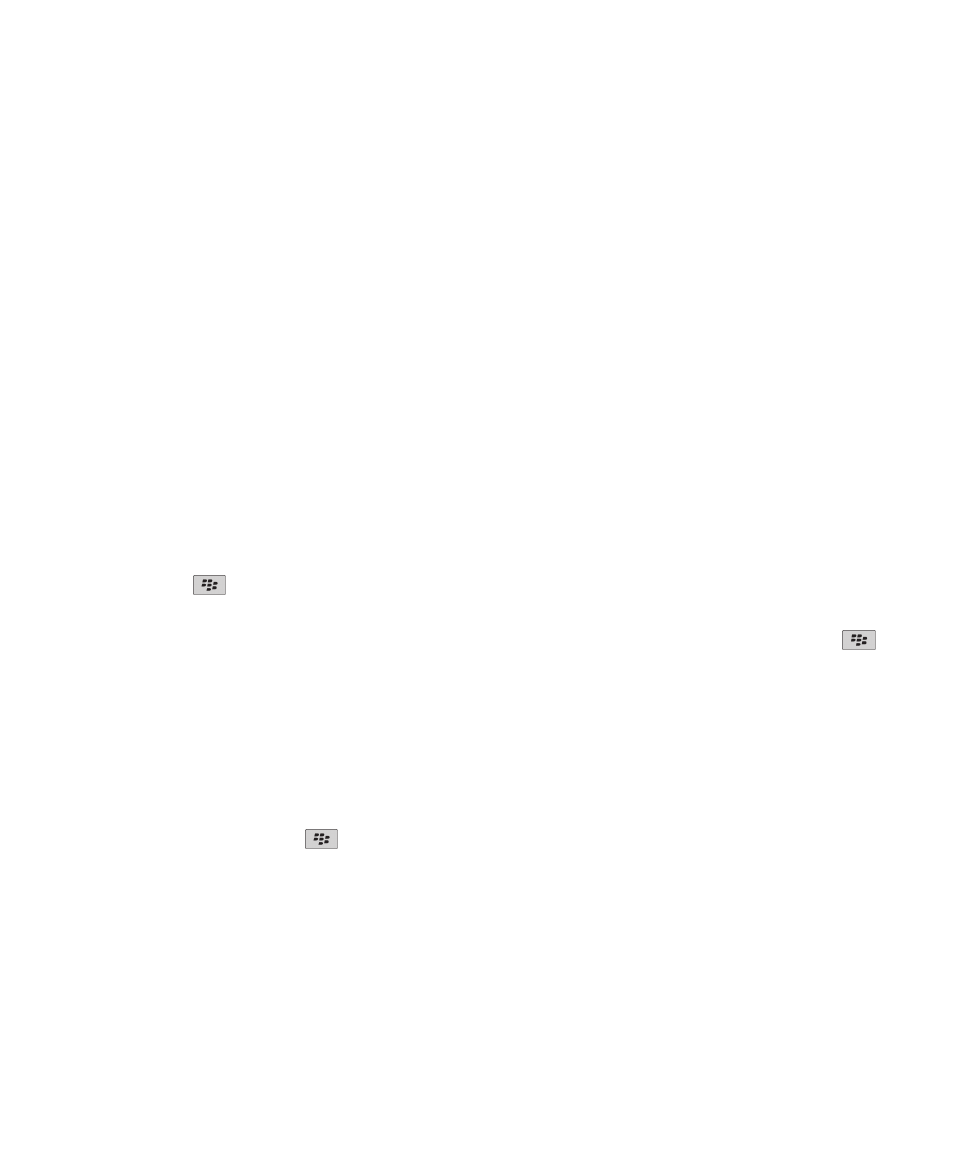
4. Dacă este necesar, efectuaţi una dintre următoarele acţiuni:
• Dacă dispozitivul compatibil Bluetooth nu are o tastatură (de exemplu, un set de căşti wireless), de pe
dispozitivul BlackBerry, introduceţi cheia de acces pentru asociere care apare pe dispozitivul compatibil
Bluetooth sau care este furnizată în documentaţia care însoţeşte dispozitivul compatibil Bluetooth. Cheia de
acces este cel mai adesea un cod numeric sau alfanumeric.
• Dacă dispozitivul compatibil Bluetooth are o tastatură (de exemplu, un laptop), introduceţi pe ambele
dispozitive o cheie de acces la discreţia dvs. pentru asociere.
Informaţii înrudite
Activarea tehnologiei Bluetooth, 245
Nu pot realiza asocierea cu un dispozitiv compatibil Bluetooth, 252
Conectarea la un dispozitiv compatibil Bluetooth asociat
Pentru a efectua această sarcină, tehnologia Bluetooth® trebuie să fie activată şi dispozitivul BlackBerry® trebuie să
fie asociat cu un dispozitiv compatibil Bluetooth.
Dispozitivul BlackBerry poate încerca să se conecteze automat la dispozitivul compatibil Bluetooth când tehnologia
Bluetooth este activată şi dispozitivele se află în raza de acoperire.
1. În ecranul de întâmpinare, faceţi clic pe zona de conexiuni din partea superioară a ecranului sau faceţi clic pe
pictograma Gestionare conexiuni.
2. Faceţi clic pe Conexiuni Bluetooth.
3. Evidenţiaţi un dispozitiv compatibil Bluetooth.
4. Apăsaţi tasta
> Conectare.
5. Dacă este necesar, verificaţi dacă acelaşi număr apare în caseta de dialog pentru ambele dispozitive asociate.
Pentru a vă deconecta de la un dispozitiv compatibil Bluetooth asociat, evidenţiaţi dispozitivul. Apăsaţi tasta
>
Deconectare.
Informaţii înrudite
Activarea tehnologiei Bluetooth, 245
Nu pot realiza asocierea cu un dispozitiv compatibil Bluetooth, 252
Comutarea la un dispozitiv compatibil Bluetooth asociat în timpul unui apel
Pentru a efectua această sarcină, trebuie să activaţi tehnologia Bluetooth.
În timpul unui apel, apăsaţi tasta
> Activare <dispozitiv Bluetooth>.
Informaţii înrudite
Activarea tehnologiei Bluetooth, 245
Partajarea contactelor cu un set auto compatibil Bluetooth asociat
1. În ecranul de întâmpinare, faceţi clic pe zona de conexiuni din partea superioară a ecranului sau faceţi clic pe
pictograma Gestionare conexiuni.
2. Faceţi clic pe Conexiuni Bluetooth.
3. Evidenţiaţi un set auto compatibil Bluetooth®.
Ghidul utilizatorului
Gestionare conexiuni
246
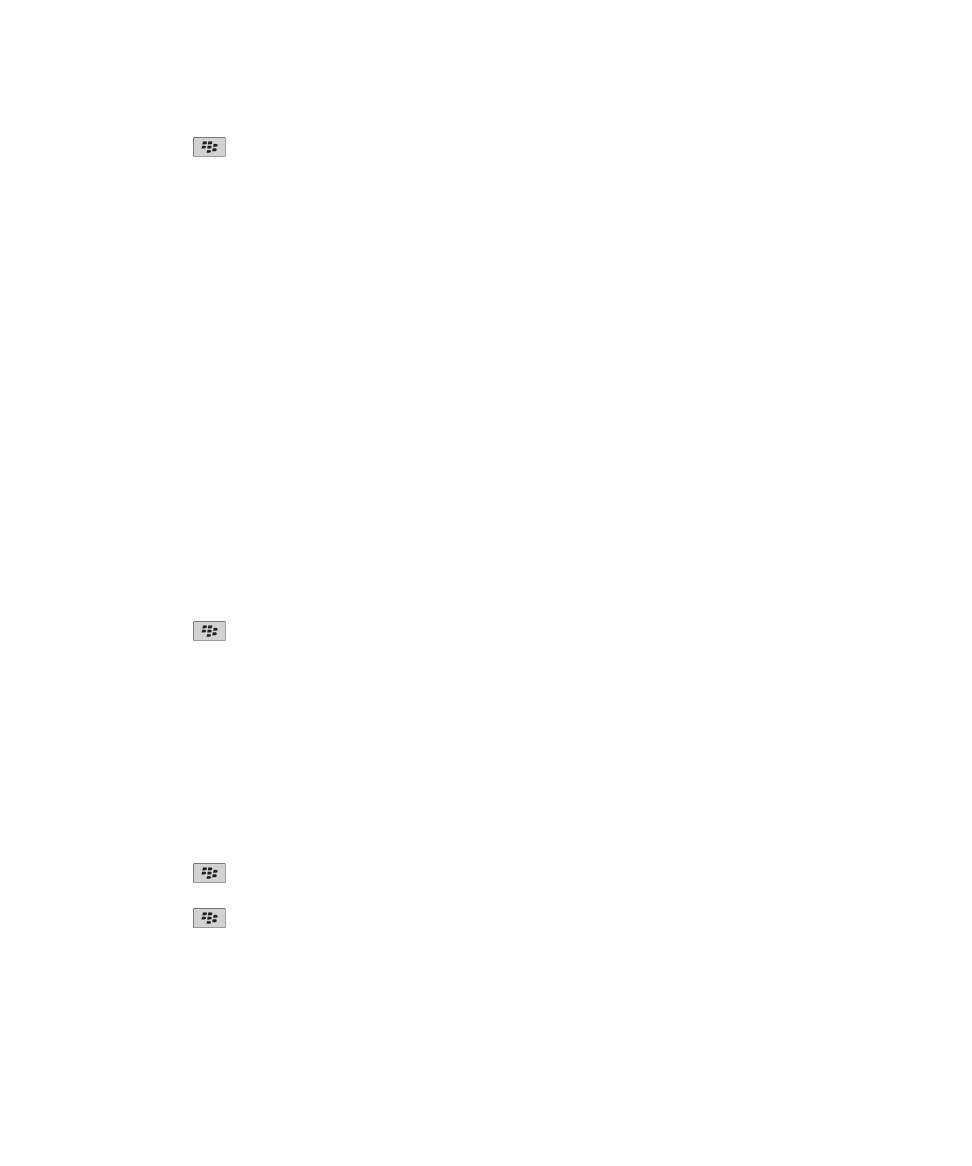
4. Apăsaţi tasta
> Transfer contacte.
Informaţii înrudite
Nu pot partaja contactele cu un dispozitiv compatibil Bluetooth asociat, 253
Primirea unui fişier media utilizând tehnologia Bluetooth
Pentru a efectua această sarcină, trebuie să activaţi tehnologia Bluetooth.
Atunci când un fişier media este trimis către dispozitivul dvs. BlackBerry® utilizând tehnologiaBluetooth, o casetă de
dialog este afişată pe ecran.
1. În caseta de dialog care apare pe dispozitiv, faceţi clic pe Da.
2. În lista derulantă, faceţi clic pe o locaţie în care să salvaţi fişierul.
3. Faceţi clic pe Salvare.
Informaţii înrudite
Activarea tehnologiei Bluetooth, 245
Trimiterea unui fişier media
Puteţi să trimiteţi imaginile şi clipurile video la aplicaţiile pe care le-aţi instalat, precum Facebook® pentru dispozitive
BlackBerry® şi YouTube® pentru dispozitive BlackBerry. Puteţi trimite numai fişierele media adăugate de dvs.
1. În ecranul de întâmpinare, faceţi clic pe pictograma Media.
2. Faceţi clic pe tipul de fişier media.
3. Dacă este necesar, faceţi clic pe o categorie.
4. Evidenţiaţi un fişier media.
5. Apăsaţi tasta
.
• Pentru a trimite o imagine sau un clip video, faceţi clic pe Trimitere. Faceţi clic pe un tip de mesaj sau pe o
aplicaţie.
• Pentru a trimite un fişier audio, faceţi clic pe opţiunea de trimitere pentru un tip de mesaj.
6. Dacă este necesar, activaţi tehnologia Bluetooth® şi alegeţi un dispozitiv sau asociaţi cu un dispozitiv.
Redenumirea unui dispozitiv compatibil Bluetooth asociat
1. În ecranul de întâmpinare, faceţi clic pe zona de conexiuni din partea superioară a ecranului sau faceţi clic pe
pictograma Gestionare conexiuni.
2. Faceţi clic pe Conexiuni Bluetooth.
3. Evidenţiaţi un dispozitiv compatibil Bluetooth® asociat.
4. Apăsaţi tasta
> Proprietăţi dispozitiv.
5. În câmpul Nume dispozitiv, modificaţi numele dispozitivului compatibil Bluetooth.
6. Apăsaţi tasta
> Salvare.
Ştergerea unui dispozitiv compatibil Bluetooth asociat
Pentru a efectua această sarcină, trebuie mai întâi să deconectaţi dispozitivul BlackBerry® de la dispozitivul
compatibil Bluetooth®.
Ghidul utilizatorului
Gestionare conexiuni
247
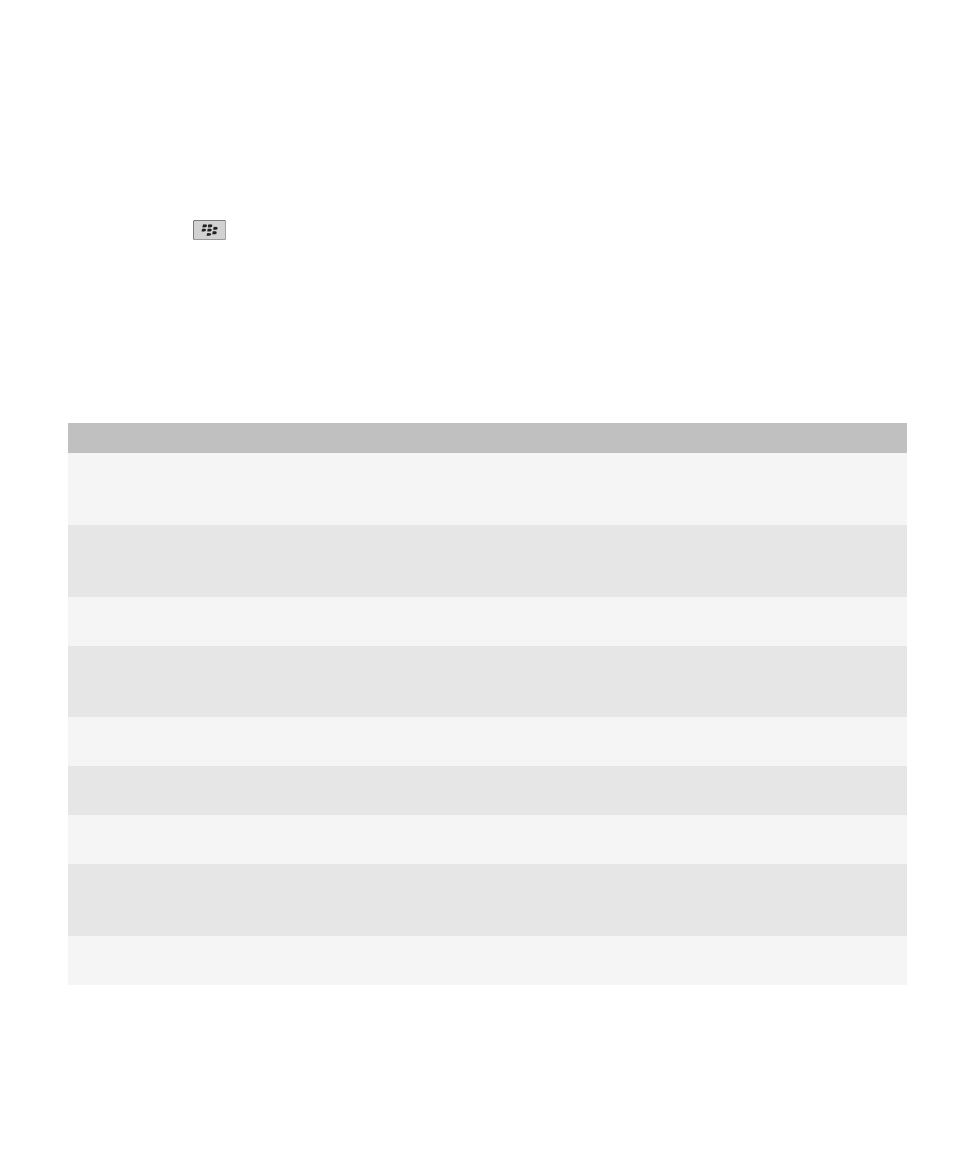
1. În ecranul de întâmpinare, faceţi clic pe zona de conexiuni din partea superioară a ecranului sau faceţi clic pe
pictograma Gestionare conexiuni.
2. Faceţi clic pe Conexiuni Bluetooth.
3. Evidenţiaţi un dispozitiv compatibil Bluetooth® asociat.
4. Apăsaţi tasta
> Ştergere dispozitiv.
Opţiunile pentru tehnologia Bluetooth
Profiluri Bluetooth
În funcţie de modelul dispozitivului BlackBerry® şi de reţeaua wireless, este posibil ca unele profiluri să nu fie
acceptate.
Opţiune
Descriere
Sursă audio
(A2DP)
Acest profil vă permite să transmiteţi semnal audio de la dispozitivul BlackBerry la dispozitive
compatibile Bluetooth® care acceptă semnal audio stereo, precum seturi de căşti stereo,
difuzoare şi seturi auto.
Telecomandă A/V
(AVRCP)
Acest profil vă permite să utilizaţi butoanele de pe un set de căşti compatibile Bluetooth pentru
a efectua acţiuni precum ajustarea volumului sau redarea fişierului media următor/anterior pe
dispozitivul BlackBerry.
Transfer de date
Acest serviciu vă permite să conectaţi dispozitivul BlackBerry la dispozitive compatibile
Bluetooth care acceptă transferul de date precum fişiere media.
Conectivitate
desktop
Acest serviciu vă permite să conectaţi dispozitivul BlackBerry la un computer compatibil
Bluetooth care rulează BlackBerry® Desktop Software, astfel încât să puteţi sincroniza datele
organizatorului.
Reţea pe linie
comutată (DUN)
Acest profil vă permite să utilizaţi dispozitivul BlackBerry ca modem atunci când acesta este
conectat la un computer compatibil Bluetooth care rulează BlackBerry Desktop Software.
Handsfree (HFP)
Acest profil vă permite să conectaţi dispozitivul BlackBerry la seturi de căşti şi seturi auto
compatibile Bluetooth care acceptă profilul Handsfree.
Set de căşti (HSP)
Acest profil vă permite să conectaţi dispozitivul BlackBerry la seturi de căşti compatibile
Bluetooth care acceptă profilul Set căşti.
Profil de acces la
mesaje (MAP)
Acest profil vă permite să utilizaţi un set auto compatibil Bluetooth împreună cu dispozitivul
BlackBerry pentru a vă înştiinţa despre mesajele noi. De asemenea, acest profil vă poate ajuta
să citiţi, ştergeţi, parcurgeţi, redactaţi şi să trimiteţi mesaje.
Profil port serial
Acest profil vă permite să conectaţi dispozitivul BlackBerry la dispozitive compatibile Bluetooth
care acceptă conectivitate desktop, bypass wireless şi transfer de date.
Ghidul utilizatorului
Gestionare conexiuni
248
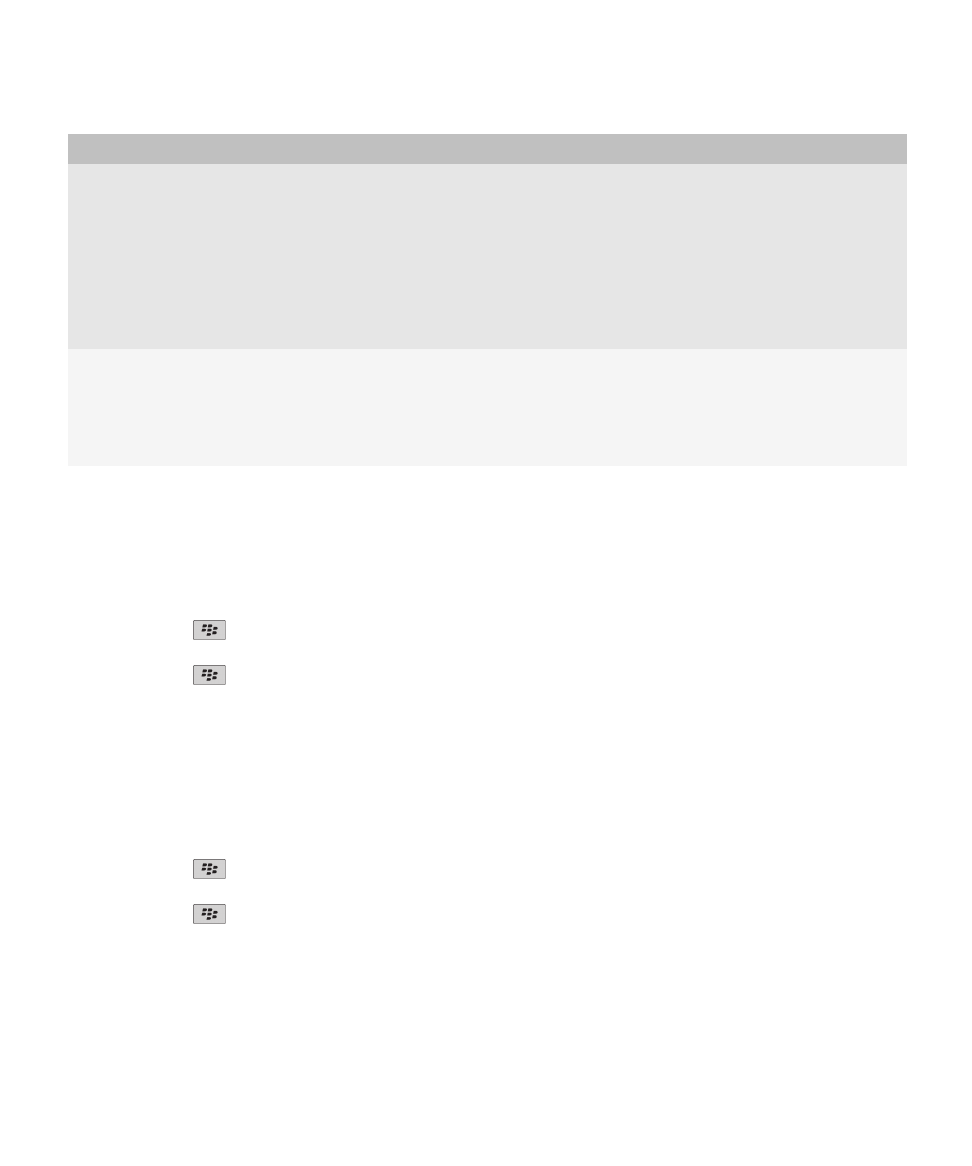
Opţiune
Descriere
Acces la SIM
Dacă dispozitivul dvs. BlackBerry utilizează o cartelă SIM, acest profil vă permite să utilizaţi
un set auto compatibil Bluetooth pentru a controla cartela SIM din interiorul dispozitivului
BlackBerry, astfel încât să puteţi efectua şi primi apeluri prin intermediul setului auto. Când
utilizaţi această caracteristică, serviciile de date (serviciul de browser, mesageria e-mail,
mesageria PIN şi mesageria MMS) nu sunt disponibile pe dispozitivul dvs., iar serviciile de
telefonie sunt accesibile numai prin intermediul setului auto. Înainte de a utiliza această
caracteristică, este posibil să fie necesar să introduceţi în dispozitivul dvs. BlackBerry un cod
alfanumeric de 16 caractere, generat de setul auto.
Bypass Wireless
Acest serviciu vă permite să conectaţi dispozitivul BlackBerry la un computer compatibil
Bluetooth care rulează BlackBerry Desktop Software, astfel încât să puteţi trimite şi primi
mesaje de e-mail şi să sincronizaţi datele organizatorului fără a utiliza o conexiune la reţeaua
wireless. Pentru a utiliza acest serviciu, contul dvs. de e-mail trebuie să utilizeze un
BlackBerry® Enterprise Server.
Împiedicarea dispozitivului dvs. să pună contactele la dispoziţia altor dispozitive
compatibile Bluetooth
1. În ecranul de întâmpinare, faceţi clic pe zona de conexiuni din partea superioară a ecranului sau faceţi clic pe
pictograma Gestionare conexiuni.
2. Faceţi clic pe Conexiuni Bluetooth.
3. Apăsaţi tasta
> Opţiuni.
4. Modificaţi câmpul Transfer de contacte.
5. Apăsaţi tasta
> Salvare.
Pentru a permite dispozitivului dvs. să pună din nou contactele la dispoziţia dispozitivelor compatibile Bluetooth®,
modificaţi câmpul Transfer de contacte la Toate.
Restricţionarea apelurilor efectuate
1. În ecranul de întâmpinare, faceţi clic pe zona de conexiuni din partea superioară a ecranului sau faceţi clic pe
pictograma Gestionare conexiuni.
2. Faceţi clic pe Conexiuni Bluetooth.
3. Apăsaţi tasta
> Opţiuni.
4. Setaţi câmpul Acceptare efectuare apeluri la Niciodată sau Dacă este deblocat.
5. Apăsaţi tasta
> Salvare.
Ghidul utilizatorului
Gestionare conexiuni
249
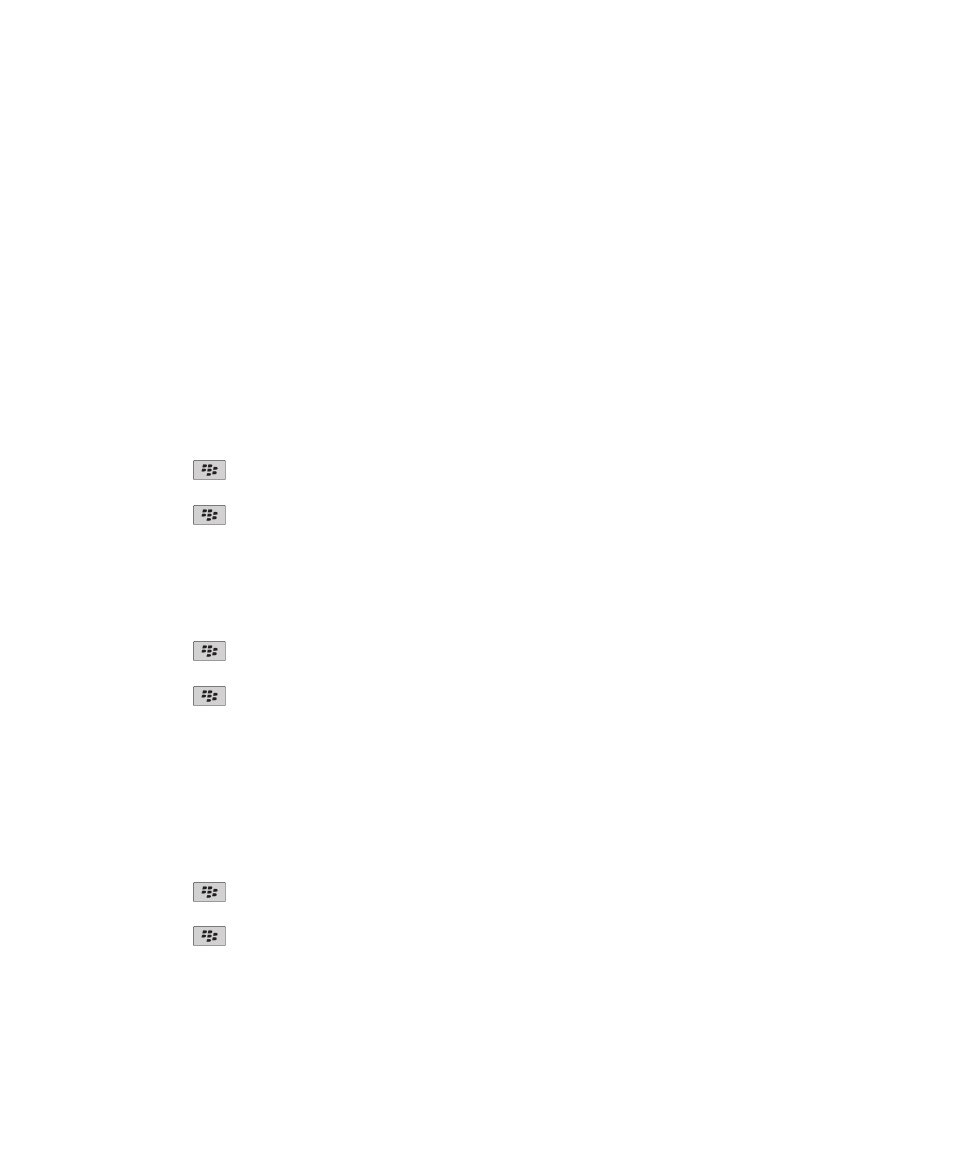
Permiterea descoperirii dispozitivului dvs. BlackBerry
Dacă permiteţi descoperirea dispozitivului BlackBerry®, alte dispozitive compatibile Bluetooth® vă pot detecta
dispozitivul.
1. În ecranul de întâmpinare, faceţi clic pe zona de conexiuni din partea superioară a ecranului sau faceţi clic pe
pictograma Gestionare conexiuni.
2. Faceţi clic pe Conexiuni Bluetooth.
3. Setaţi câmpul Poate fi descoperit la 2 minute.
După două minute, câmpul Poate fi descoperit se schimbă automat la Nu.
Modificarea numelui de asociere al dispozitivuluiBlackBerry
1. În ecranul de întâmpinare, faceţi clic pe zona de conexiuni din partea superioară a ecranului sau faceţi clic pe
pictograma Gestionare conexiuni.
2. Faceţi clic pe Conexiuni Bluetooth.
3. Apăsaţi tasta
> Opţiuni.
4. În câmpul Nume dispozitiv, introduceţi un nume pentru dispozitivul BlackBerry®.
5. Apăsaţi tasta
> Salvare.
Dezactivarea notificării pentru conexiunea Bluetooth
1. În ecranul de întâmpinare, faceţi clic pe zona de conexiuni din partea superioară a ecranului sau faceţi clic pe
pictograma Gestionare conexiuni.
2. Faceţi clic pe Conexiuni Bluetooth.
3. Apăsaţi tasta
> Opţiuni.
4. Debifaţi caseta de validare Indicator conexiune LED.
5. Apăsaţi tasta
> Salvare.
Pentru a reactiva notificarea pentru conexiunea Bluetooth®, bifaţi caseta de validare Indicator conexiune LED.
Dezactivarea solicitării care apare la conectare sau la asociere
1. În ecranul de întâmpinare, faceţi clic pe zona de conexiuni din partea superioară a ecranului sau faceţi clic pe
pictograma Gestionare conexiuni.
2. Faceţi clic pe Conexiuni Bluetooth.
3. Evidenţiaţi un dispozitiv compatibil Bluetooth® asociat.
4. Apăsaţi tasta
> Proprietăţi dispozitiv.
5. Setaţi câmpul Creditat la Da.
6. Apăsaţi tasta
> Salvare.
Pentru a activa din nou solicitarea, setaţi câmpul Creditat la Solicitare.
Ghidul utilizatorului
Gestionare conexiuni
250
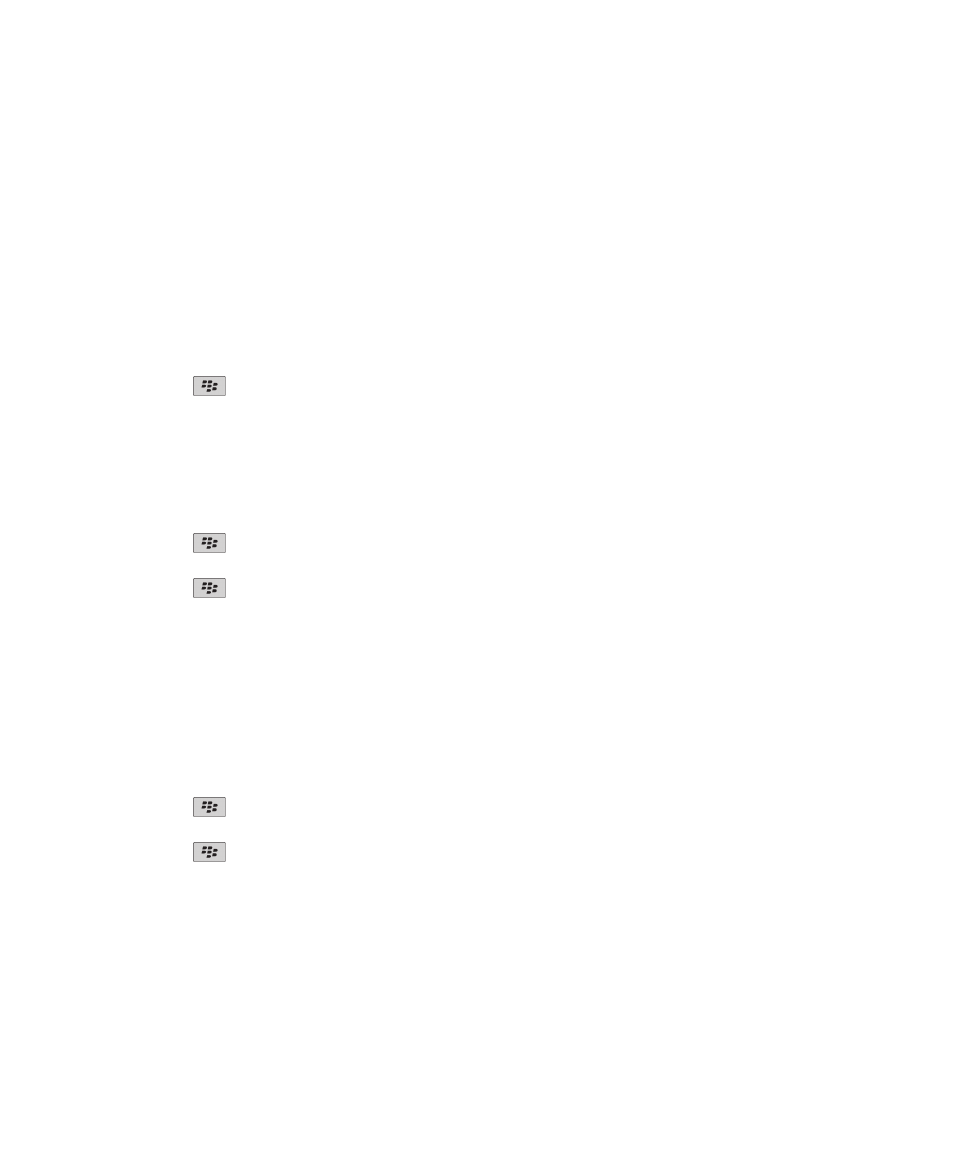
Setarea tipurilor de mesaje cu care doriţi să fiţi notificat de către setul auto compatibil
Bluetooth
Pentru a efectua această sarcină, setul auto compatibil Bluetooth® trebuie să accepte Profilul de acces la mesaje
(MAP).
Pentru informaţii suplimentare despre utilizarea tehnologiei Bluetooth cu maşina dvs., consultaţi documentaţia livrată
împreună cu maşina.
1. În ecranul de întâmpinare, faceţi clic pe zona de conexiuni din partea superioară a ecranului sau faceţi clic pe
pictograma Gestionare conexiuni.
2. Faceţi clic pe Conexiuni Bluetooth.
3. Apăsaţi tasta
> Opţiuni MAP.
4. Bifaţi caseta de validare din dreptul unuia sau mai multor tipuri de mesaje.
Dezactivarea unui profil Bluetooth
1. În ecranul de întâmpinare, faceţi clic pe zona de conexiuni din partea superioară a ecranului sau faceţi clic pe
pictograma Gestionare conexiuni.
2. Faceţi clic pe Conexiuni Bluetooth.
3. Apăsaţi tasta
> Opţiuni.
4. În secţiunea Servicii, debifaţi caseta de validare din dreptul unuia sau mai multor profiluri Bluetooth®.
5. Apăsaţi tasta
> Salvare.
Informaţii înrudite
Profiluri Bluetooth, 248
Criptarea datelor pe care le trimiteţi sau le primiţi utilizând tehnologia Bluetooth
Pentru a efectua această sarcină, dispozitivul compatibil Bluetooth® asociat trebuie să accepte criptarea datelor.
1. În ecranul de întâmpinare, faceţi clic pe zona de conexiuni din partea superioară a ecranului sau faceţi clic pe
pictograma Gestionare conexiuni.
2. Faceţi clic pe Conexiuni Bluetooth.
3. Apăsaţi tasta
> Opţiuni.
4. Bifaţi caseta de validare Criptare.
5. Apăsaţi tasta
> Salvare.
Dezactivarea reconectării automate la dispozitivele compatibile Bluetooth
În mod implicit, când porniţi dispozitivul BlackBerry®, acesta încearcă să se conecteze la ultimul dispozitiv compatibil
Bluetooth® pe care l-aţi utilizat.
1. În ecranul de întâmpinare, faceţi clic pe zona de conexiuni din partea superioară a ecranului sau faceţi clic pe
pictograma Gestionare conexiuni.
2. Faceţi clic pe Conexiuni Bluetooth.
Ghidul utilizatorului
Gestionare conexiuni
251
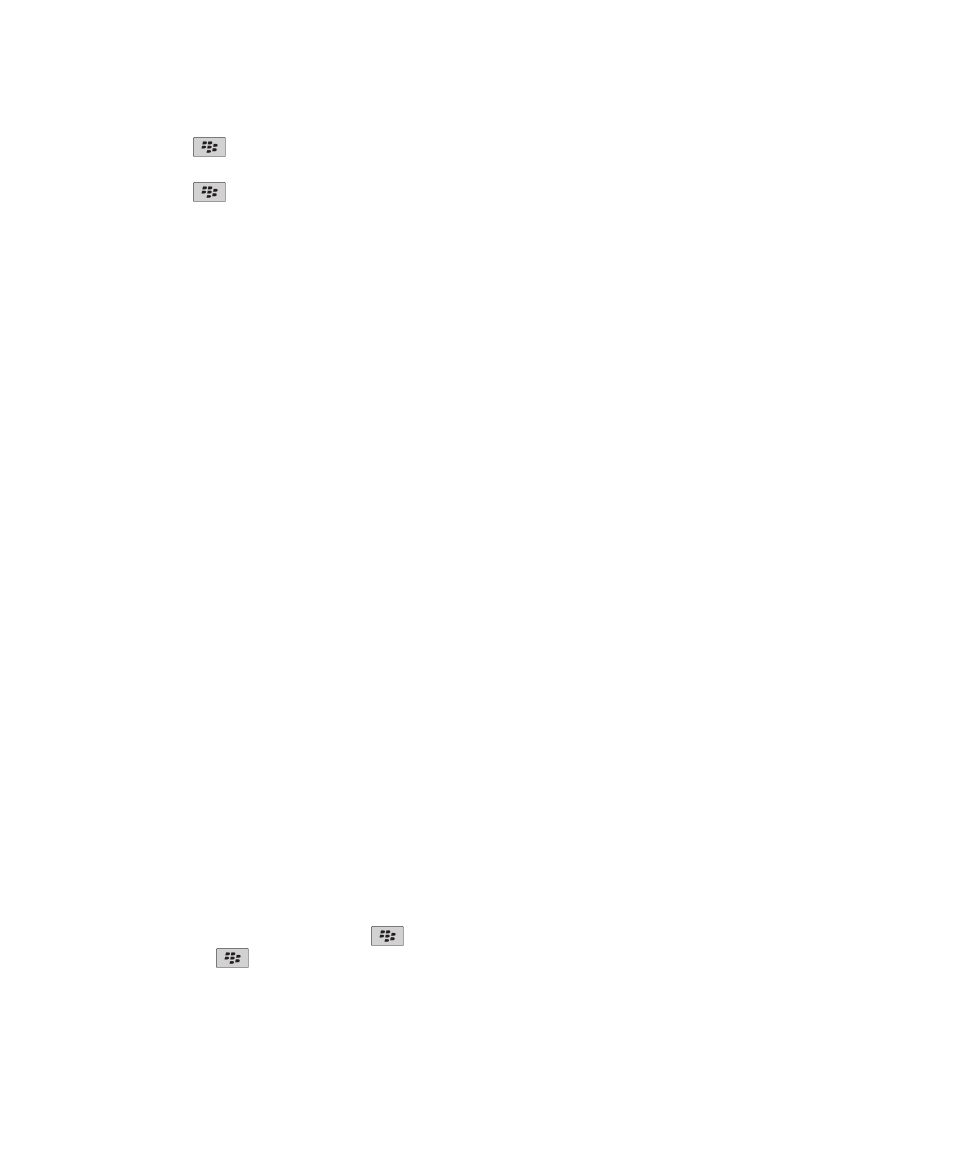
3. Apăsaţi tasta
> Opţiuni.
4. Debifaţi caseta de validare Conectare la pornire.
5. Apăsaţi tasta
> Salvare.
Depanare: tehnologia Bluetooth
Nu pot introduce o cheie de acces pe un dispozitiv compatibil Bluetooth
Dacă nu puteţi introduce o cheie de acces pe un dispozitiv compatibil Bluetooth®, parola poate să fie deja definită.
Pe dispozitivul dvs. BlackBerry®, în câmpul Introduceţi cheia de acces <nume dispozitiv>, încercaţi să introduceţi
0000.
Lista mea de dispozitive Bluetooth asociate nu este afişată
Încercaţi să efectuaţi următoarele acţiuni:
•
Verificaţi dacă tehnologia Bluetooth® este activată.
•
Verificaţi dacă aţi adăugat dispozitivele compatibile Bluetooth în lista dispozitivelor compatibile Bluetooth
asociate.
Informaţii înrudite
Elementele de bază ale tehnologiei Bluetooth, 245
Nu pot realiza asocierea cu un dispozitiv compatibil Bluetooth
Încercaţi să efectuaţi următoarele acţiuni:
• Verificaţi dacă dispozitivul dvs. BlackBerry® este compatibil cu dispozitivul compatibil Bluetooth®. Pentru mai
multe informaţii, consultaţi documentaţia livrată împreună cu dispozitivul compatibil Bluetooth.
• Dacă nu cunoaşteţi cheia de acces pentru dispozitivul dvs. compatibil Bluetooth, consultaţi documentaţia
furnizată împreună cu dispozitivul compatibil Bluetooth.
• Dacă dispozitivul BlackBerry nu detectează dispozitivul compatibil Bluetooth cu care doriţi să îl asociaţi,
încercaţi să permiteţi descoperirea dispozitivului dvs. BlackBerry un interval scurt. Numeroase seturi auto au
nevoie să descopere dispozitivul dvs. BlackBerry, mai degrabă decât dispozitivul BlackBerry să descopere
setul auto. În ecranul de întâmpinare, faceţi clic pe zona de conexiuni din partea superioară a ecranului sau
faceţi clic pe pictograma Gestionare conexiuni. Faceţi clic pe Conexiuni Bluetooth. Faceţi clic pe
Adăugare dispozitiv nou. Faceţi clic pe Ascultare. Dispozitivele compatibile Bluetooth vă pot detecta
dispozitivul BlackBerry timp de 2 minute.
• Dezactivaţi criptarea pentru conexiunile Bluetooth dintre dispozitivul dvs. BlackBerry şi dispozitivul compatibil
Bluetooth. În ecranul de întâmpinare, faceţi clic pe zona de conexiuni din partea superioară a ecranului sau
faceţi clic pe pictograma Gestionare conexiuni. Faceţi clic pe Conexiuni Bluetooth. Evidenţiaţi un dispozitiv
compatibil Bluetooth. Apăsaţi tasta
> Proprietăţi dispozitiv. Debifaţi caseta de validare Criptare.
Apăsaţi tasta
> Salvare.
Ghidul utilizatorului
Gestionare conexiuni
252
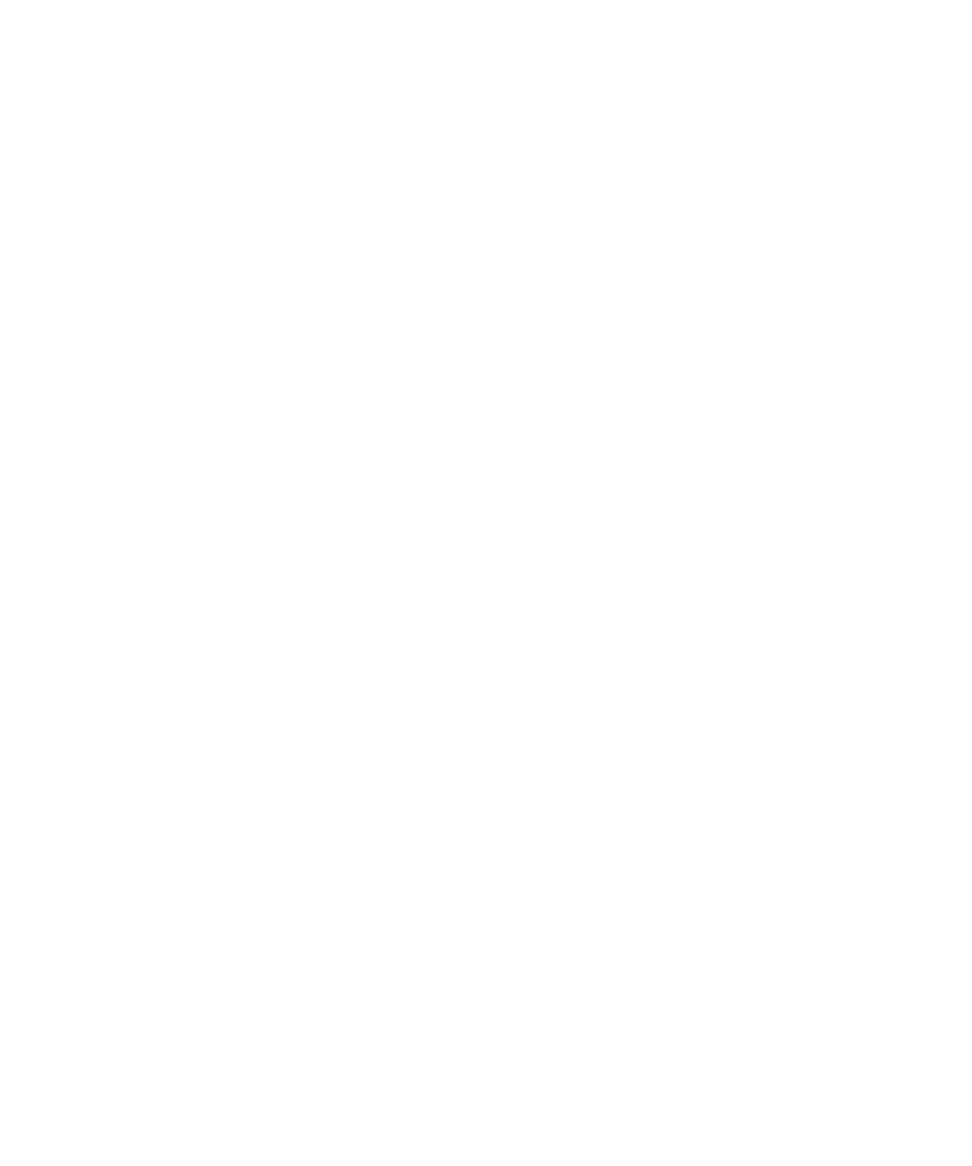
Nu pot partaja contactele cu un dispozitiv compatibil Bluetooth asociat
Încercaţi următoarele:
•
Verificaţi dacă tehnologia Bluetooth® este activată.
•
Verificaţi dacă dispozitivul dvs. BlackBerry® este asociat cu dispozitivul compatibil Bluetooth.
•
Asiguraţi-vă că, în opţiunile pentru Bluetooth, câmpul Transfer de contacte nu este setat la Dezactivat.
•
Verificaţi dacă dispozitivul dvs. BlackBerry este conectat la un dispozitiv compatibil Bluetooth care acceptă
profilul Handsfree sau profilul Object Push. Pentru mai multe informaţii despre profilurile acceptate, consultaţi
documentaţia care este livrată cu dispozitivul compatibil Bluetooth.
Informaţii înrudite
Elementele de bază ale tehnologiei Bluetooth, 245
Partajarea contactelor cu un set auto compatibil Bluetooth asociat, 246
Ghidul utilizatorului
Gestionare conexiuni
253